Excel'de MIN, Max ve ORTALAMA İşlevleri nasıl kullanılır?
İşlevler , (Functions)Excel'deki(Excel) bir dizi hücre üzerinde matematiksel bir hesaplama gerçekleştirir . En yaygın İşlevler(Functions )(Functions ) SUM , AVERAGE , COUNT , MIN ve MAX'tır(MAX) . Bir kişi verilerinin ortalamasını, minimumunu veya maksimumunu bulmak isterse, AVERAGE , MIN ve MAX İşlevlerini(MAX Functions) kullanabilir . Bu yazıda , Excel'de (Excel)Ortalama(Average) , Minimum ve Maksimum'u(Maximum) nasıl hesaplayacağınızı gösteriyoruz .
Excel'de ORTALAMA, MIN ve MAX (Excel)İşlevleri(MAX Functions)
- ORTALAMA(AVERAGE) : Belirli bir hücredeki sayıların değerini bulur ve bir veya daha fazla değerin ortalama değerini döndürür. Sayılar içeren adlar, diziler ve referanslar olabilir.
- MIN : Bir hücre aralığındaki minimum değeri bulur.
- Max : Bir hücre aralığındaki maksimum değeri bulur.
Nasıl yapılacağını açıklayacağız:
- Ortalama Değeri Bulmak İçin
- Minimum Değeri Bulmak İçin
- Maksimum Değeri Bulmak İçin
1] Ortalama Değeri Bulmak İçin
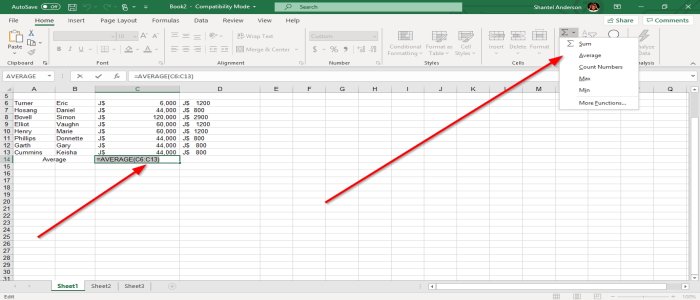
Bir değerin Ortalamasını , (Average)Ortalamasını(Average) almak istediğiniz değerlerin altındaki veya sağındaki hücreyi seçerek bulabilirsiniz . Ardından Düzenleme Grubuna(Editing Group) gidin , Otomatik Toplam (Auto-Sum) Aracını(Tool) seçin . İşlevlerin bir açılır listesini göreceksiniz, Ortalama'yı(Average) seçin . Şimdi Ortalama(Average) değer bulunur.
Diğer seçenek, Ortalama(Average) yapmak istediğiniz hücreyi seçmek , ardından Düzenleme Grubunda (Editing Group)Otomatik Toplama(Auto-Sum) gitmek ve daha fazla İşlev(Functions) seçmektir . Bir İşlev Ekle(Insert Function) iletişim kutusu açılır, Ortalama'yı(Average) ve ardından Tamam'ı seçin. İşlevler Bağımsız Değişkeni(Functions Argument)(Functions Argument) kutusuna hücre aralığını girin(Enter) , ardından Tamam(OK) .
Değeri almak için hücreye ( =AVERAGE (C6:C13 ) ) Ortalama formülünü de yazabilirsiniz .
2] Minimum Değeri Bulmak İçin

Aşağıdaki veya sağdaki hücreyi seçin, ardından Düzenleme Grubundaki Otomatik Toplama Aracına gidin ve Min (Editing Group)Fonksiyonu'nu(Auto-Sum Tool) seçin veya(Min Function) Daha Fazla Fonksiyon'u(More Function) seçin ; Bir İşlev Ekle(Insert Function) iletişim kutusu açılır ve Ortalama'yı(Average) ve ardından Tamam'ı seçin(OK) . İşlevler Bağımsız Değişkeni(Functions Argument) kutusuna hücre aralığını girin , ardından Tamam.
Sonucu almak için hücreye formülü (= MIN (C6:C14 ) de yazabilirsiniz .
3] Maksimum Değeri Bulmak İçin

Aşağıdaki veya sağdaki hücreyi seçin, ardından Düzenleme Grubundaki (Editing Group)Otomatik Toplama Aracına(Auto-Sum Tool) gidin ve Maks İşlevini(Max Function) seçin ; size otomatik olarak sonucu verecektir. Veya bir Ekle İletişim(Insert Dialog) kutusu görünecek daha fazla işlevi tıklayabilirsiniz , İşlevler Bağımsız Değişkeni(Functions Argument) kutusuna hücre aralığını girin(Enter) ve ardından Tamam.
Ayrıca ( =MAX (C6:C15 ) formülünü hücreye yazıp sonucu alabilirsiniz.
Bu kadar.
Related posts
INT and LCM Functions içinde Excel nasıl kullanılır
EDATE and EOMONTH Functions Excel'te nasıl kullanılır?
Nasıl Insert and Calculate Formulas ve Functions içinde Excel
SUMIF and SUMIFS Functions içinde Excel nasıl kullanılır
Calculate Simple, Weighted ve Exponential Moving Average içinde Excel
Excel'de increase or decrease yüzdesini nasıl hesaplarsınız?
Excel'te Merge and Unmerge cells'te Nasıl Yapılır
Microsoft Excel içinde URLs gelen alan adları ayıklamak nasıl
Nasıl Outlook içinde Safe Mode Word, Excel, PowerPoint, başlamak için
Find and FindB functions Excel'de Nasıl Kullanılır
DCOUNT and DCOUNTA Function Excel'te Nasıl Kullanılır?
Bir sütunu Excel'da birden fazla sütun içine bölünür
Nasıl Word, Excel, PowerPoint içinde kaydetmek için varsayılan File Format değiştirmek için
Microsoft Excel içinde MID and MIDB function nasıl kullanılır
DGET function Excel'te Nasıl Kullanılır
Excel worksheet Tab'in rengini nasıl değiştirirsiniz
DISC function Excel'te Nasıl Kullanılır
ISODD function Excel'da Nasıl Kullanılır
Substitute and Replace Functions Excel'te Nasıl Kullanılır?
Hücreleri Excel formula'da nasıl kilitlenir?
